Kontrollér stavning på flere sprog i Microsoft Teams
Teams kontrollerer stavning, mens du skriver, og understreger forkert stavede ord med rødt. Nu kan du skrive naturligt på tværs af flere sprog, og Teams registrerer automatisk det sprog, du bruger til at tilpasse stavekontrollen i overensstemmelse hermed.
Når du skriver meddelelser på forskellige sprog, får du vist stavekontrol, der er relevant for det sprog, du aktivt bruger, mens du skriver meddelelsen.
Bemærk!: I øjeblikket er sprogbevidst stavekontrol kun tilgængelig for Teams-skrivebordsbrugere i Windows.
Du kan skifte sproget for stavekontrol i Teams på to måder.
Mulighed 1
Skriv flere meddelelser i en chat eller kanal på et andet sprog for at aktivere den sprogafhængige stavekontrol automatisk. I dette tilfælde får du muligvis vist en meddelelse, hvor du bliver bedt om at bekræfte, hvilket sprog du bruger i øjeblikket.
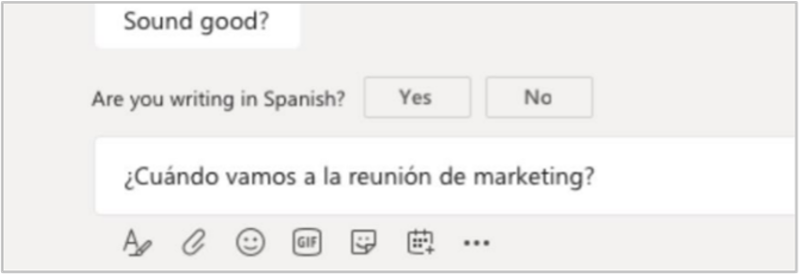
Mulighed 2
Skift mellem sprog, der bruger forskellige tastaturlayout, ved hjælp af værktøjslinjen Sprog. Dit Windows-tastatursprog styrer standardsproget for stavekontrol i Teams. Klik på sprogikonet på værktøjslinjen Sprog, som bør vises på proceslinjen i Windows i nærheden af det sted, hvor uret er, og klik derefter på det sprog, du vil bruge.
Tastaturgenvej: Hvis du vil skifte mellem tastaturlayouts på Windows-enheder, skal du trykke på Alt+Skift.
Du kan finde flere oplysninger om at tilføje flere redigeringssprog og tastaturlayout under Skift mellem sprog ved hjælp af værktøjslinjen Sprog.
Tip!: Du kan slå stavekontrol helt fra ved at vælge Indstillinger med mere 










